Kaip iš naujo nustatyti gamyklinį Nintendo 3DS

. Galbūt ateis laikas, kai gali tekti iš naujo nustatyti Nintendo 3DS. Galbūt jūs atsikratysite jo, ar galbūt norėsite pradėti naują verslą. Bet kuriuo atveju tai lengvas procesas. Štai kaip tai padaryti.
Pirmas žingsnis: įsitikinkite, kad jis prijungtas prie "Wi-Fi"
Jei "Nintendo" tinklo ID yra prijungtas prie "3DS", pirmiausia turite įsitikinti, ar įrenginys prijungtas prie interneto
SUSIJĘS: Kaip padaryti, kad jūsų "Nintendo 3DS" baterija būtų ilgesnė nei
Taigi, jei jūs neturite NNID prisijungusio prie jūsų 3DS, jums nereikia nerimauti dėl šio žingsnio. Bet jei tai padarysite, tuomet turėsite įsitikinti, kad jis yra prijungtas pirmiausia.
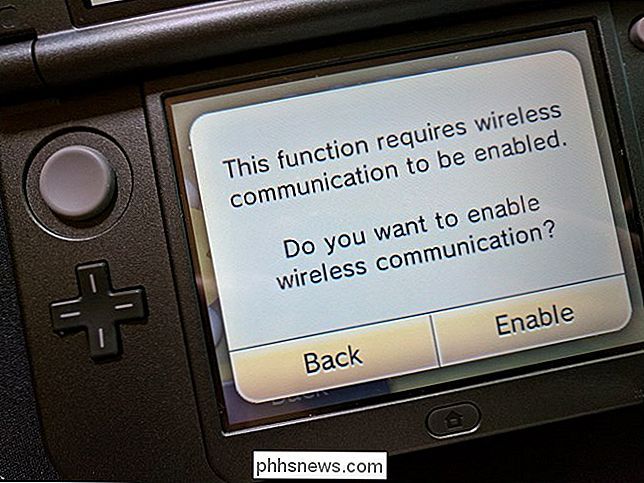
Tai bus automatiškai, kai bandysite iš naujo nustatyti sistemą, tačiau taip pat galite tai atlikti anksčiau, nuvedę į meniu Nustatymai (tai yra veržliarakčio piktogramą įdiegtų žaidimų ir programų sąraše) ir pasirenkant "Interneto nustatymus".
Antras žingsnis: gamyklinis iš naujo
Kai būsite tikri, kad jis prijungtas prie "Wi-Fi", laikas jį iš naujo nustatyti iš naujo. Pradėkite nuo šokinėjimo į meniu Nustatymai - tai apatinio pradinio ekrano veržliarakčio piktograma.

Iš čia spustelėkite "Kiti nustatymai".

Peržiūrėkite visą kelią iki pat paskutinio ekrano ir pasirinkite "Formatas sistemos atminties . "

Jis paklaus, ar esate pasirengęs prisijungti prie interneto. Bakstelėkite "Gerai".
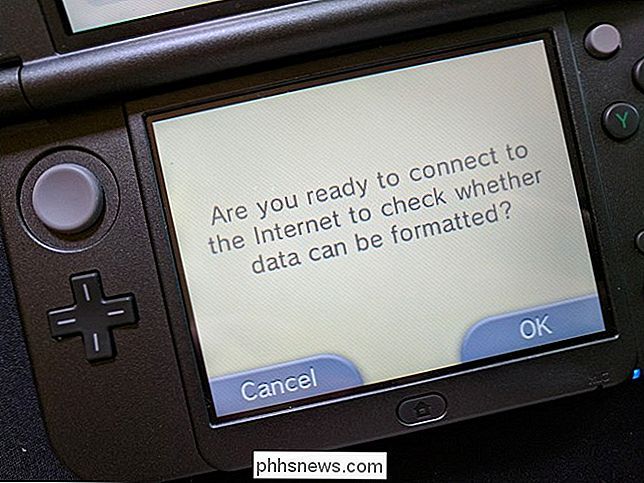
Norėdami prisijungti, reikės kelias sekundes, tada pateikite įspėjimą, kad praneštumėte, kas vyks: visi duomenys bus ištrinti. Jei esate pasiruošęs judėti į priekį, bakstelėkite "Kitas".

Šiame ekrane bus pranešta, kad Nintendo tinklo ID bus atsietas nuo šio įrenginio. Bakstelėkite "Next".
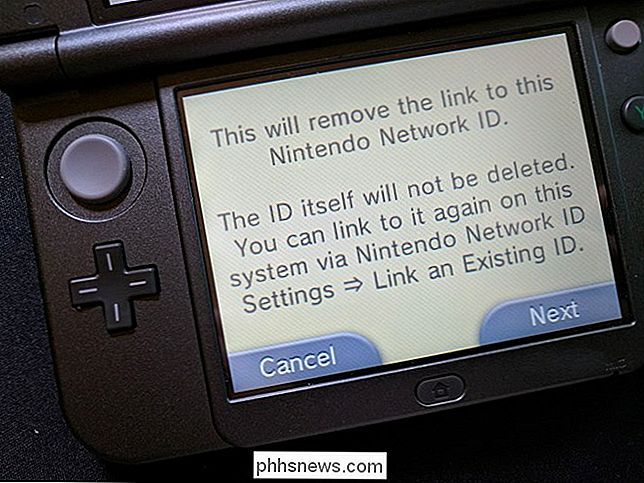
Galutiniame ekrane turėtumėte pranešti, kad jei norite susieti NNID su nauju 3DS sistema, turėsite atlikti sistemos perdavimą. Jei esate pasirengęs formatuoti sistemą, palieskite "Format".
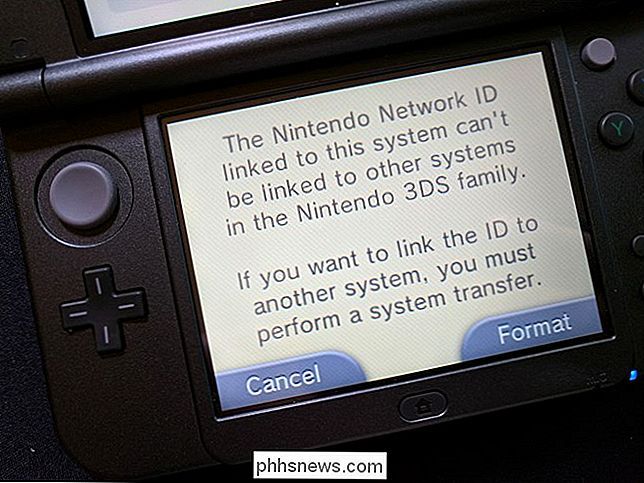
Ir tai yra. Dabar galite nustatyti "3DS" nuo nulio arba parduoti kitam asmeniui.

Kaip fotografuoti saulės užtemimą saugiai
2017 M. Rugpjūčio 21 d. Šiaurės Amerikoje kils saulės užtemimas. Tai geriausias užtemimas per 99 metus, visa kelio kryptis - sritis, kurioje saulė visiškai užblokavo mėnulis, besitęsiantis nuo Oregono iki Pietų Karolinos. SUSIJĘS: Kaip saugiai stebėti artėjantį Saulės užtemimą Nors užtemimas nėra griežtai įvykių per gyvenimą įvykis ( Aš mačiau du padorius dalinius), jie yra retai, o tie geri yra tikrai retai.

"My People" naudojimas "Windows 10" užduočių juostoje
Windows 10 "Fall Creators Update" funkcija "Mano žmonės" iš pradžių buvo pažadėta pirmam kūrėjų atnaujinimui. Dabar galite užduoti iki trijų mėgstamiausių žmonių užduočių juostoje ir greitai pokalbio su jais "Skype" arba siųsti juos el. Paštu. PATEIKTA: Kas naujo "Windows 10" "Fall Creators Update", dabar galima Ši funkcija bus tik galingesnė, nes "Windows" parduotuvės programos integruojamos su juo.



